macOS Tahoe 26

在 Mac 上的「音樂」中釘選專輯、歌曲和其他項目
在你訂閲 Apple Music 後,你可以將喜好的音樂(包括 MV)釘選在資料庫的最上方,以便取用。
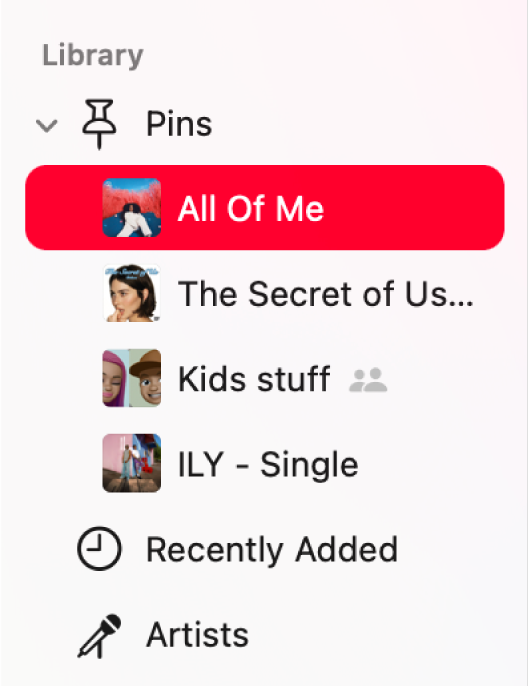
將音樂釘選在資料庫的最上方
在 Mac 上前往「音樂」App
 。
。請執行下列其中一項操作:
釘選播放清單: 按住 Control 鍵並按一下側邊欄中的播放清單,然後選擇「釘選播放清單」。
釘選藝人: 在側邊欄中按一下「藝人」,選擇藝人,按一下螢幕最上方的
 ,然後按一下「釘選藝人」。
,然後按一下「釘選藝人」。釘選專輯: 按一下側邊欄中的「專輯」,按住 Control 鍵並按一下專輯,然後選擇「釘選專輯」。
釘選歌曲: 在側邊欄中按一下「歌曲」,按一下歌曲旁的
 ,然後按一下「釘選歌曲」。 或者在播放歌曲時,按一下
,然後按一下「釘選歌曲」。 或者在播放歌曲時,按一下  ,然後按一下「釘選歌曲」。
,然後按一下「釘選歌曲」。
你只可以釘選你資料庫中的內容。 例如,如要釘選某個藝人,你的資料庫中至少要有一些該藝人的內容。 已釘選的項目會顯示在資料庫最上方。
貼士:你可以在側邊欄中拖移釘選項目來重新排列。
取消釘選資料庫中的項目
在 Mac 上前往「音樂」App
 。
。在側邊欄中按一下「釘選項目」,按住 Control 鍵並按一下一個已釘選的項目,然後選擇「取消釘選 [項目]」。